Como usar o iTunes para pesquisar músicas (2025)
O iTunes O aplicativo é uma das plataformas mais usadas e populares entre muitos usuários, pois pode funcionar não apenas como reprodutor de mídia, mas também como gerenciador de arquivos. Muitos gostam tanto de usar este aplicativo por causa das muitas vantagens que podem desfrutar dele.
No entanto, se você é iniciante ou nunca usou o aplicativo iTunes antes, provavelmente está se perguntando sobre muitas coisas sobre a plataforma. Se você estiver interessado em aprender mais sobre como usar iTunes para procurar música, então este post é para você. Vamos discutir brevemente este tópico neste artigo. Vamos agora começar!
Conteúdo do Artigo Parte 1. Como procurar músicas no iTunes?Parte 2. Como consertar a pesquisa do iTunes que não está funcionando?Parte 3. Dica extra: baixando músicas compradas do iTunesParte 4. Mantenha os favoritos do iTunes e da Apple Music sempre acessíveis em qualquer dispositivoParte 5. Resumo
Parte 1. Como procurar músicas no iTunes?
Como nosso principal objetivo neste artigo é discutir o uso do iTunes para pesquisar músicas, compartilharemos aqui os procedimentos que você deve fazer para encontrar as músicas que deseja no aplicativo iTunes.
Use a barra de pesquisa para encontrar conteúdo
- O barra de pesquisa é um recurso essencial do aplicativo iTunes e é fácil de encontrar e usar. No seu dispositivo, abra o aplicativo iTunes.
- No canto superior direito, digite o nome do que você está procurando na barra de pesquisa e uma lista de resultados da pesquisa aparecerá.
- Você também pode usar a barra de pesquisa na parte superior da loja iTunes para encontrar músicas, filmes, programas de TV e outros conteúdos.
Você pode explorar uma variedade de conteúdo usando a barra de pesquisa do iTunes, que é uma ótima maneira de encontrar exatamente o que está procurando.
Falando em pesquisa, agora ela não apenas abrange o conteúdo da sua própria biblioteca e os itens da loja, mas também mostra as músicas adicionadas para que você possa se divertir mais. Como encontrar músicas baixadas ou adicionadas do iTunes? Aqui está o processo simples que você precisa para o iTunes para procurar músicas adicionadas.
- No computador, abra o aplicativo iTunes. Toque no botão “Arquivo” que está na área superior da tela e escolha a opção “Adicionar pasta à biblioteca” a seguir. Ao fazer isso, uma janela exibindo suas pastas em seu computador será aberta. Em seguida, adicione-os à sua biblioteca.

- Você poderá visualizar seus arquivos de áudio clicando no ícone “Música” que está na parte superior da tela. A partir daqui, você poderá ver até mesmo os novos arquivos de áudio que acabou de adicionar.
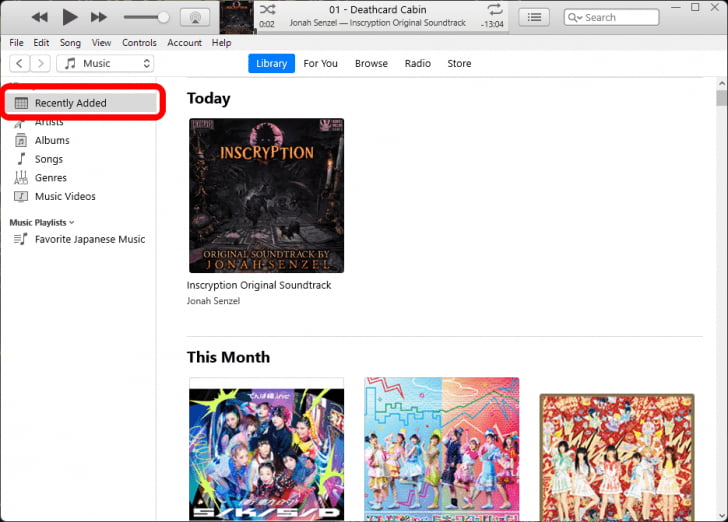
Tão simples quanto seguir as etapas fáceis acima, você poderá utilizar ainda mais a função de pesquisa no iTunes. E se de repente, ao tentar usar o iTunes para procurar músicas, você encontrasse um problema? Que soluções alternativas você deve fazer para corrigi-lo? Se você também está curioso sobre essa preocupação, vá para a segunda parte, pois a próxima seção mostrará as correções básicas que você pode aplicar.
Parte 2. Como consertar a pesquisa do iTunes que não está funcionando?
Caso você encontre um problema ao tentar usar o iTunes para pesquisar músicas, saiba que existem soluções simples que você pode verificar e experimentar. Claro, nós os listamos aqui para sua referência fácil.
- Você deve verificar se o seu aplicativo iTunes está atualizado para a versão mais recente disponível. Se você não tiver certeza, pode verificar isso no site oficial e apenas instalar as atualizações de acordo. Lembre-se de que seu PC deve estar conectado a uma rede estável para garantir que a atualização seja baixada e instalada corretamente.
- Tente sair da sua conta do iTunes e, em seguida, faça o login novamente após alguns minutos.
- Reinicie o computador.
- Verifique se você tem uma internet estável ou rede Wi-Fi.
Além dessas correções mencionadas, ainda pode haver outros métodos que você pode tentar para corrigir o problema que está usando o recurso de pesquisa. No entanto, este é um problema fácil de lidar e não deve incomodá-lo tanto.
Parte 3. Dica extra: baixando músicas compradas do iTunes
Embora nosso principal objetivo neste artigo seja compartilhar mais informações relativas ao recurso de pesquisa no iTunes, também pensamos em compartilhar com você uma dica extra na qual você aprenderá como baixar facilmente suas músicas compradas do iTunes se estiver usando um iPhone ou mesmo seu PC com Windows ou Mac.
Usando seu iPhone
- No seu iPhone, inicie o aplicativo iTunes Store.
- Você deve conseguir ver a opção “Mais” que está na parte inferior da tela. Depois de tocar nisso, clique no menu "Comprado".
- Acesse o menu “Música” e localize a música que deseja baixar.
- Um botão “Download” será visto ao lado de cada música ou álbum. Basta clicar aqui para iniciar o download da faixa ou álbum selecionado.

Usando seu Mac
- Abra o aplicativo Apple Music no seu Mac.
- Na área superior da tela, clique no botão "Conta" e escolha "Comprado".
- Procure a música comprada do iTunes que você deseja salvar.
- Basta clicar no botão “Download” que você verá ao lado da música ou álbum.

Usando seu PC com Windows
- Inicie o aplicativo iTunes e clique no botão “iTunes Store”.
- Marque o botão “Conta” e depois o menu “Comprado”. Você verá todas as suas músicas compradas.
- Selecione o botão “Música” que está na seção superior esquerda da janela do iTunes.
- Procure a música comprada que deseja baixar e toque no botão “Download”.
Tão simples quanto seguir os procedimentos acima mencionados, você poderá baixar as músicas compradas do iTunes que deseja baixar e salvar.
À medida que avança para a próxima parte, você aprenderá sobre detalhes adicionais relacionados a manter seus favoritos iTunes ou Apple Music sempre acessíveis em qualquer dispositivo que você possua. Se você também estiver interessado nisso, passe para a próxima parte para saber mais.
Parte 4. Mantenha os favoritos do iTunes e da Apple Music sempre acessíveis em qualquer dispositivo
Ao compartilhar com você detalhes relevantes sobre como usar o iTunes para pesquisar músicas nas seções anteriores deste artigo, também apresentaremos informações vitais relacionadas a como você pode manter seus favoritos do iTunes e Apple Music para sempre reproduzíveis em qualquer gadget ou dispositivo que você ter.
É um fato conhecido que algumas músicas do iTunes e todas as faixas do Apple Music são protegidas pelo Programa de Proteção FairPlay da Apple. Portanto, reproduzi-los fora dos aplicativos iTunes ou Apple Music não é possível diretamente. Bem, a menos que a proteção seja removida. Nesse caso, se você deseja acessar as faixas em qualquer dispositivo de sua propriedade, deve usar uma ferramenta confiável como o TunesFun Conversor de música da Apple.
O TunesFun O Apple Music Converter é um poderoso aplicativo de software que pode fazer o Remoção de Apple Music DRM processo. Também auxilia na transformação das faixas para formatos comuns como MP3, FLAC, WAV e outros formatos suportados, tornando as músicas reproduzíveis em qualquer dispositivo. Por exemplo, você pode transmitir músicas convertidas do Apple Music no Roku, computadores Windows, Alexa, PS4 e mais players de mídia.
Ele tem uma velocidade de conversão de 16x (promovendo eficiência e conveniência) e ainda garante que os arquivos de saída tenham a qualidade original e tags de identificação e detalhes de metadados preservados. Claro, este aplicativo foi projetado para promover a facilidade de uso para todos. Assim, as funções do app são simples e fáceis de manusear.
Caso você queira tentar usar o TunesFun Apple Music Converter para baixar e converter seus favoritos iTunes e Apple Music, você pode consultar o guia abaixo.
Passo 1. Instale o seu TunesFun Apple Music Converter no seu computador PC ou Mac. Abra-o uma vez instalado e comece a visualizar ou escolher as faixas a serem processadas.

Passo 2. Escolha um formato de saída para usar e certifique-se de modificar as configurações do parâmetro de saída que você gostaria de alterar.

Etapa 3. Tocar no botão “Converter” na parte inferior da tela acionará o aplicativo para iniciar a transformação das músicas selecionadas, bem como a remoção de sua proteção.

Dentro de alguns minutos, você terá as faixas transformadas prontamente acessíveis em seu computador e já estão boas para compartilhar e transferir em qualquer dispositivo que você possua, pois agora estão livres de proteção DRM.
Parte 5. Resumo
Espero que você tenha aprendido todos os detalhes importantes de que precisa em relação ao uso do iTunes para pesquisar músicas. Temos o prazer de compartilhar com você os detalhes sobre o procedimento que você deve realizar para aproveitar ainda mais esta função.
Além disso, você também foi exposto ao processo de como o download de músicas compradas do iTunes, bem como músicas do Apple Music, pode ser feito. Mantê-los acessíveis a qualquer hora e em qualquer gadget que você queira usar é sempre possível com a ajuda de aplicativos como o TunesFun Conversor de música da Apple!
Deixe um comentário